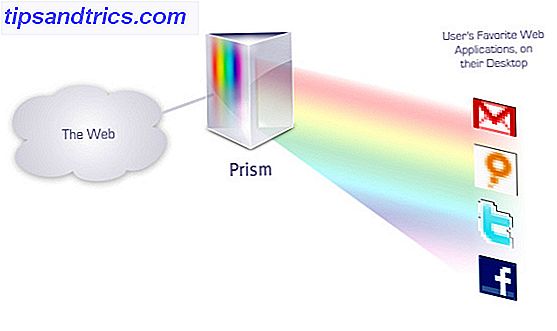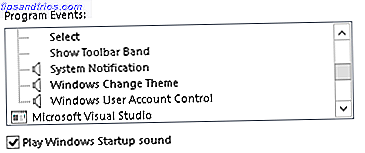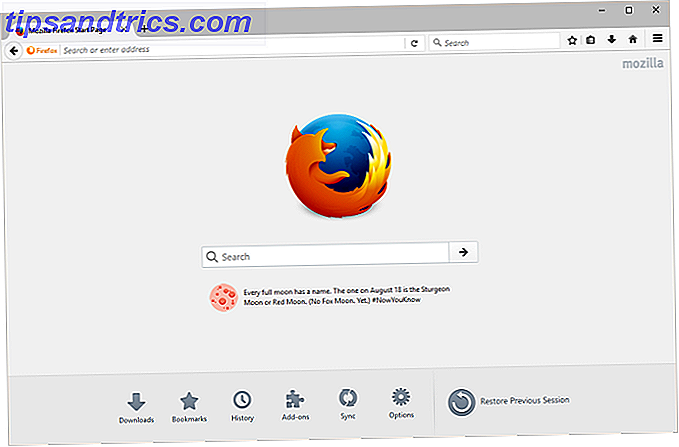Se si dispone ancora di una rete fissa e non si è mai utilizzato Ooma, è possibile passare al servizio telefonico basato su cloud in modo da poter usufruire di alcune straordinarie integrazioni per la casa intelligente disponibili.
Probabilmente non penseresti che ci sia molto che un servizio telefonico basato su Internet possa fare per la tua casa, ma crederesti che con Ooma puoi fare cose come:
- Il tuo termostato Nest attiva automaticamente l'inoltro di chiamata quando esci da casa
- Salva le registrazioni vocali sul tuo account Dropbox
- Telefona con Amazon Echo (Alexa)
- Lampeggia o cambia il colore delle tue lampadine Philips Hue quando alcune persone ti chiamano
- Sbattere le lampadine in casa ogni volta che c'è una chiamata in arrivo
- Registra i dettagli della chiamata in arrivo su Google Spreadsheets
- E altro ancora ...
Quando si considera la funzionalità di Ooma per controllare i dispositivi domestici, in realtà rende un servizio di telefonia Ooma più prezioso del proprio smartphone! Diamo un'occhiata più da vicino a come funzionano queste integrazioni.
Controlla il tuo Ooma con Nest
Una delle mie funzioni di casa intelligente preferite del servizio Ooma è la sua integrazione con i prodotti Nest. Nel tuo account Ooma, sotto App nel menu, vedrai un'opzione per integrare il tuo servizio Ooma con i tuoi prodotti Nest.
Ci sono tre modi per farlo. Il primo è abilitare l'integrazione di "Follow Me" di Ooma con Nest.

Quando lo attivi, il termostato Nest può comunicare a Ooma quando sei lontano da casa, in modo che tutte le chiamate vengano inoltrate automaticamente al tuo cellulare. Quando sei a casa, l'inoltro delle chiamate sarà disabilitato e tutte le chiamate squilleranno sul tuo telefono di casa. È come un servizio di inoltro automatico delle chiamate e non devi fare nulla per configurarlo: Nest automatizza tutto.
Se attivi la funzione "Monitoraggio allarme", ogni volta che i dispositivi Nest Protect rilevano fumo o monossido di carbonio, utilizzerà il servizio Ooma per chiamarti e farti sapere che l'allarme è appena scattato. Puoi dire a Ooma di chiamarti a qualsiasi numero che ti piace, non deve essere il tuo numero di telefono Ooma.
L'ultima integrazione con Nest è "Monitoraggio del check-in". Questa è probabilmente l'integrazione più bella di tutti. Sfrutta il servizio di rilevamento del movimento Nest per rilevare ogni volta che le persone sono a casa. Se ti aspetti sempre che qualcuno sia a casa a una certa ora del giorno (come se i tuoi figli dovessero tornare a casa alle 16:00 tutti i giorni), e Nest rileva che nessuno è a casa da allora, Ooma può darti un chiama per avvisarti che non sono ancora a casa.

È come la perfetta tranquillità della mente, anche quando non sei a casa a tenere d'occhio le cose.
Registra messaggi vocali su Dropbox e Google
Una delle funzionalità più interessanti che Ooma ha tranquillamente aggiunto alla sua casella degli strumenti è la possibilità di tenere un registro delle chiamate in una posizione diversa dalla tua casella di posta Ooma.
Questo è particolarmente utile se si desidera un comodo accesso alla propria segreteria dal proprio dispositivo mobile o in qualsiasi altro luogo in cui si ha accesso al proprio account Dropbox. Se consideri tutti i modi in cui puoi accedere a Dropbox, è ovvio quanto sarebbe comodo.
Puoi accedere a Dropbox:
- Dal tuo smartphone
- Da qualsiasi browser
- Da qualsiasi computer pubblico
- Con Dropbox sincronizzato come unità condivisa sul tuo PC
Per impostare la directory e i collegamenti "Voicemail" di Dropbox, in App dal menu, selezionare l'opzione Dropbox.

Qui puoi definire quale directory in Dropbox salvare i tuoi messaggi vocali. Una volta impostato, ogni messaggio vocale che ricevi sul tuo numero Ooma verrà eseguito il backup in questa cartella Dropbox. Ora puoi eliminare i messaggi vocali nel tuo account Ooma e non preoccuparti di perdere di nuovo un voicemail importante.
Puoi anche registrare le chiamate su un foglio di calcolo di Google, ma per farlo devi disporre di un account IFTTT e quindi aggiungere una ricetta IFTTT premessa utilizzando una delle ricette trovate sotto Google nel menu App Ooma.

Queste ricette premade ti consentono di:
- Esegui il backup dell'audio della segreteria sul tuo account Google Drive
- Registra la data / l'ora e i numeri di telefono di tutte le chiamate Ooma in arrivo su un foglio di calcolo di Google
- Invia un MP3 della segreteria telefonica alla tua casella di posta Gmail
- Ricevi una notifica immediata ogni volta che qualcuno chiama il tuo numero di telefono Ooma.
Come puoi immaginare, ognuna di queste integrazioni apre un mondo di possibilità. Tieni un registro di quante volte ti ha chiamato il telemarketer in modo che tu possa segnalarli alle autorità. Ascolta i tuoi messaggi vocali dalla comodità del tuo account Gmail. Ora non ti perderai mai più una chiamata solo perché hai una rete fissa.
Control Stuff nella tua casa
Se vuoi davvero entrare in una fantastica domotica intelligente e se possiedi dispositivi di domotica popolari come i plug WeMo, le luci Philips Hue e altro ancora, allora ti consigliamo di controllare tutti i gadget nel menu App che puoi integrare il tuo account Ooma con.
Oltre a Nest, che ho menzionato sopra, puoi integrare Ooma anche con Amazon Alexa, Philips Hue, LIFX e WeMo. Tutti questi, ad eccezione di Alexa, si integrano con le ricette IFTT premade (Alexa può essere integrato utilizzando le istruzioni nella pagina Amazon Alexa nel tuo account Ooma).
Alcune delle cose che puoi fare con le tue spine WeMo includono luci lampeggianti ogni volta che ricevi una casella vocale o ricevi una chiamata. Meglio ancora, puoi solo far lampeggiare le luci quando la chiamata in arrivo proviene da qualcuno che conosci - o evitare i telemarketing facendo lampeggiare le luci se la chiamata proviene da qualcuno che non conosci!

Se si dispone di luci Philips Hue, è possibile eseguire tutte le stesse integrazioni descritte in precedenza. Meglio ancora, se hai più lampadine, perché non far lampeggiare le luci specifiche quando ti chiamano specifici chiamanti?

Ci sono molte opzioni per usare le luci per avvisarti di chiamate in arrivo o messaggi vocali.
E le integrazioni non finiscono con le opzioni sopra elencate, ci sono anche altre app elencate nel menu App .

Altre cose che puoi "collegare" al tuo account Ooma includono notifiche iOS o Android (incluso l'uso di Android) usando notifiche IFTTT premesse e puoi anche configurare Ooma per ricevere le tue chiamate Google Voice sulla tua rete fissa Ooma.
Come puoi vedere, avere una rete fissa non significa che sei "vecchia scuola", significa che puoi avere un account Ooma economico, che ti consente di integrare quella rete fissa conveniente con tutto ciò che conta per te. Ti consente di automatizzare la tua casa, identificare i chiamanti e persino inviare messaggi vocali e telefonate ovunque desideri. Non puoi ottenere molto più esperto di tecnologia di quello!
Hai un account Ooma? Sapevi che potresti collegare tutti questi servizi e questi gadget al tuo account Ooma? Condividi i tuoi pensieri nella sezione commenti qui sotto!